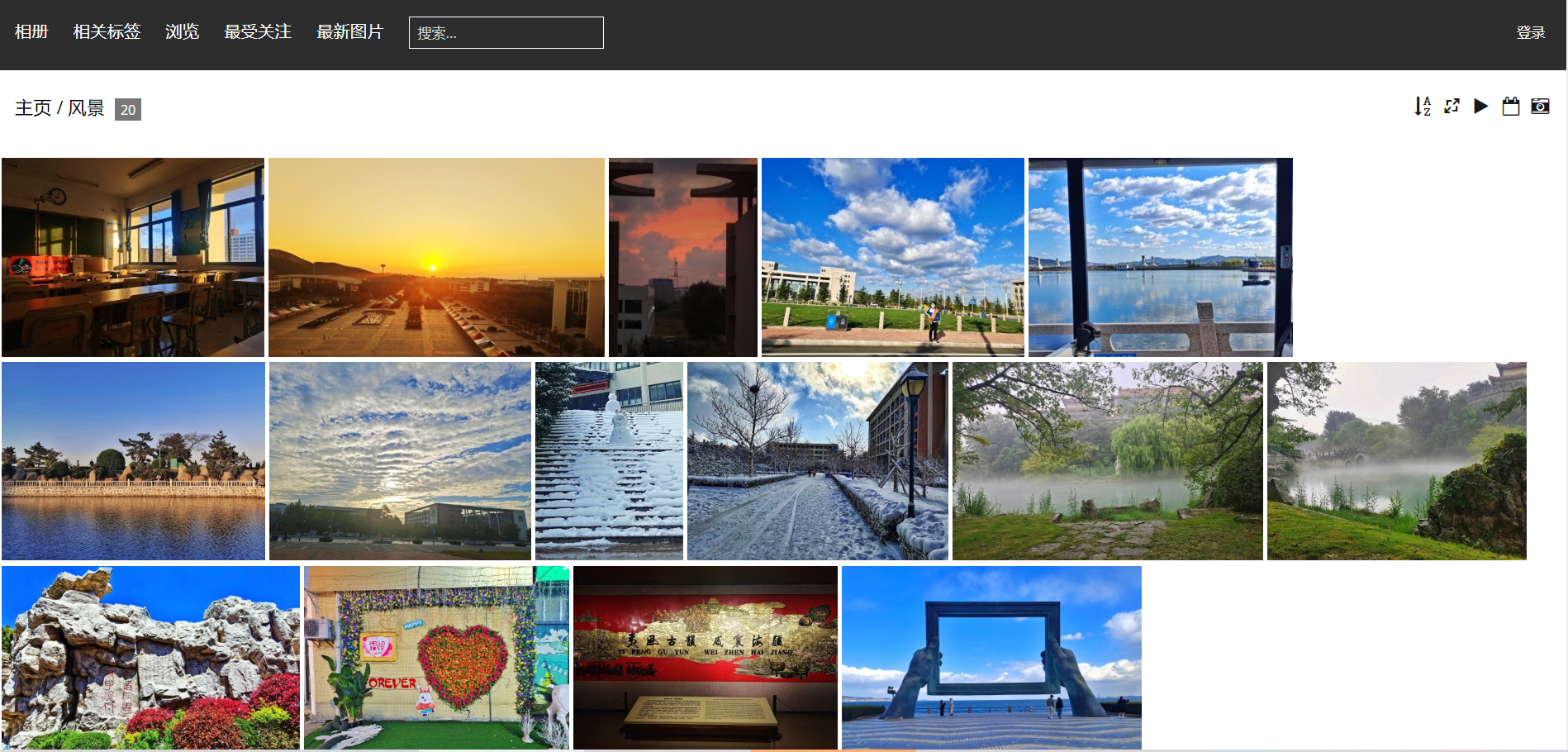需要的工具
- 云服务器
- 宝塔面板
- 网站源码
一、购买一个云服务器
这里我推荐阿里云,因为对学生来说可以免费领一个月+6个月的免费服务器,足够我们来使用了。
-
登录后在开发者–》飞天加速计划–》学生免费云服务器
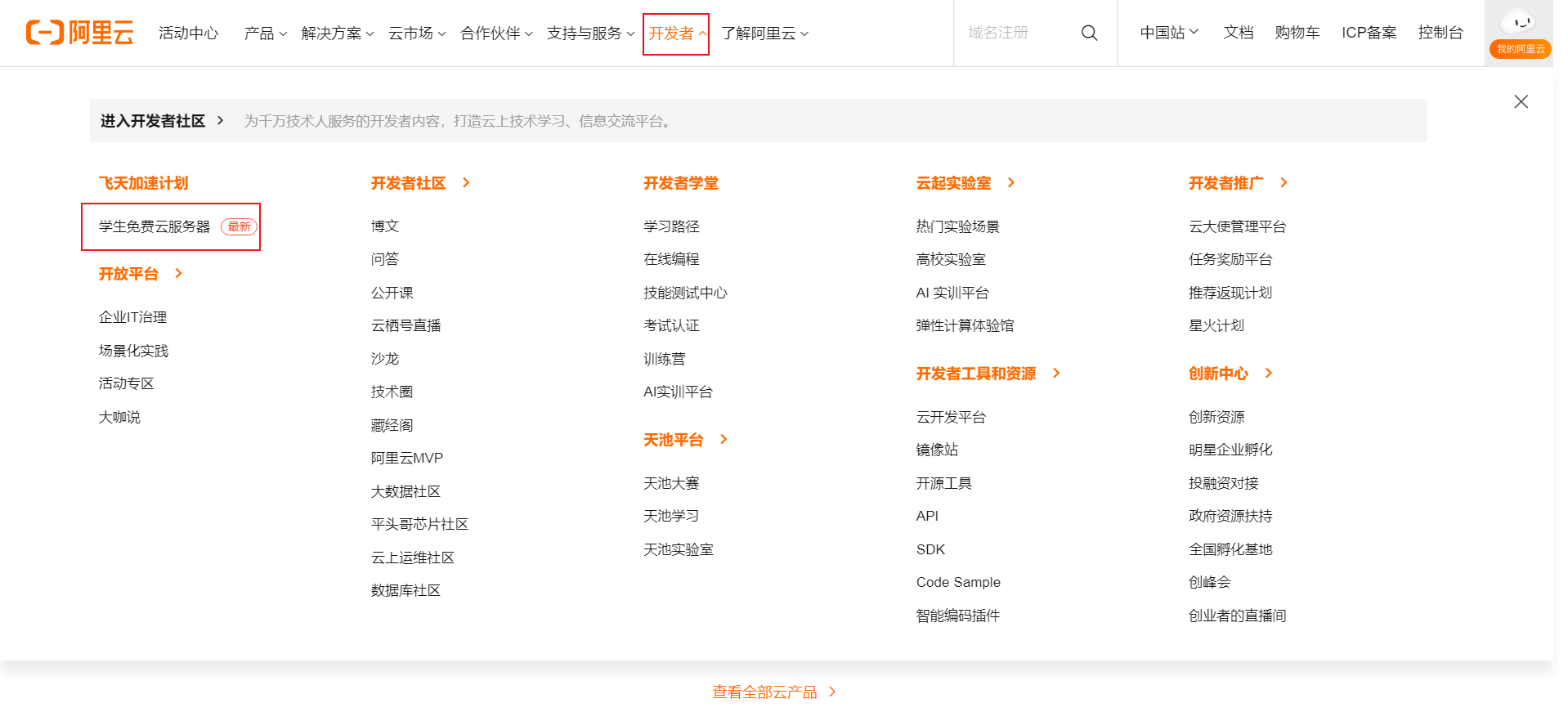
-
通过指引认证学生身份,就可以领一个月,到期免费续领6个月
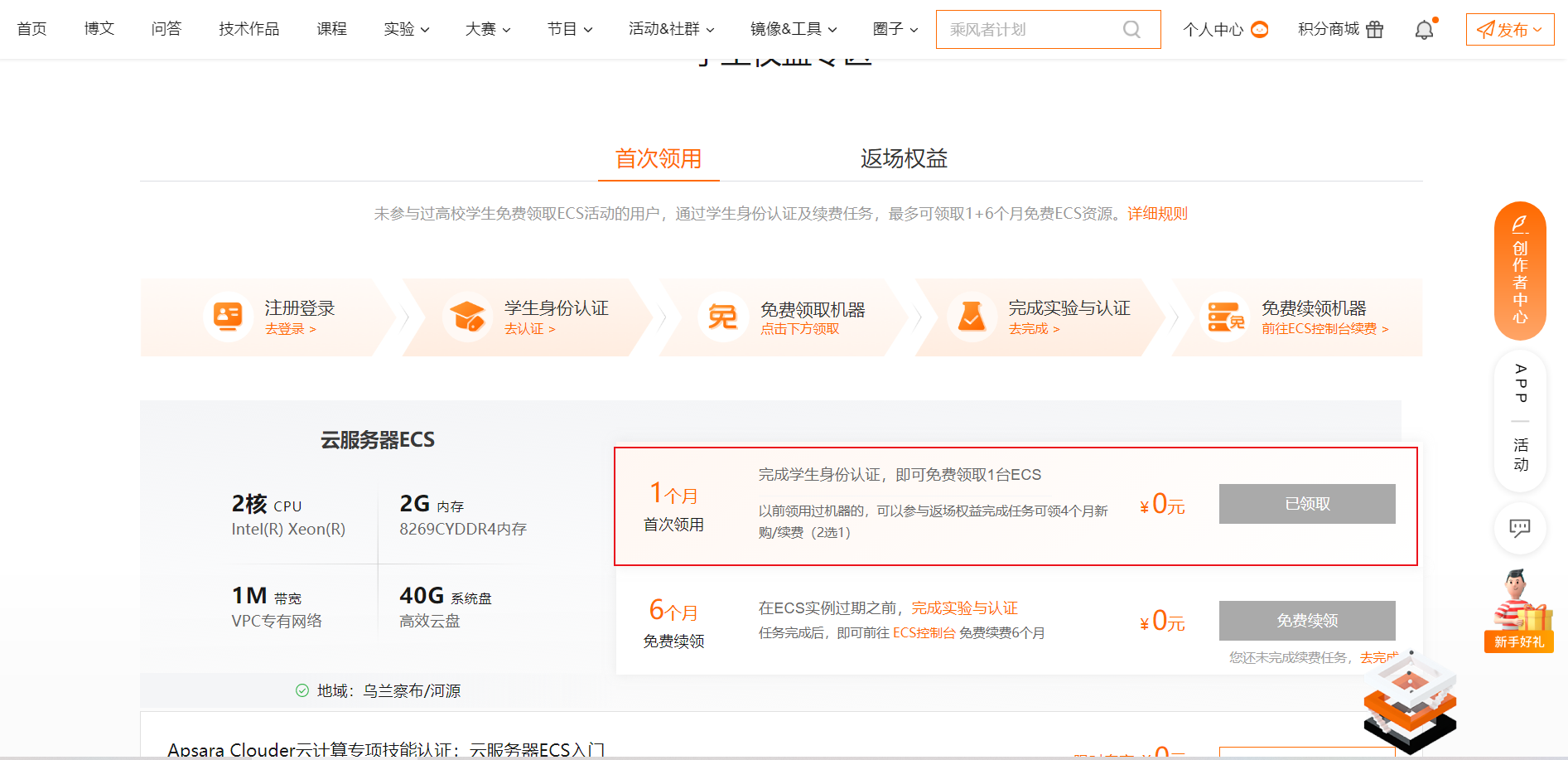
-
初始配置的时候,操作系统选用Linux Ubuntu
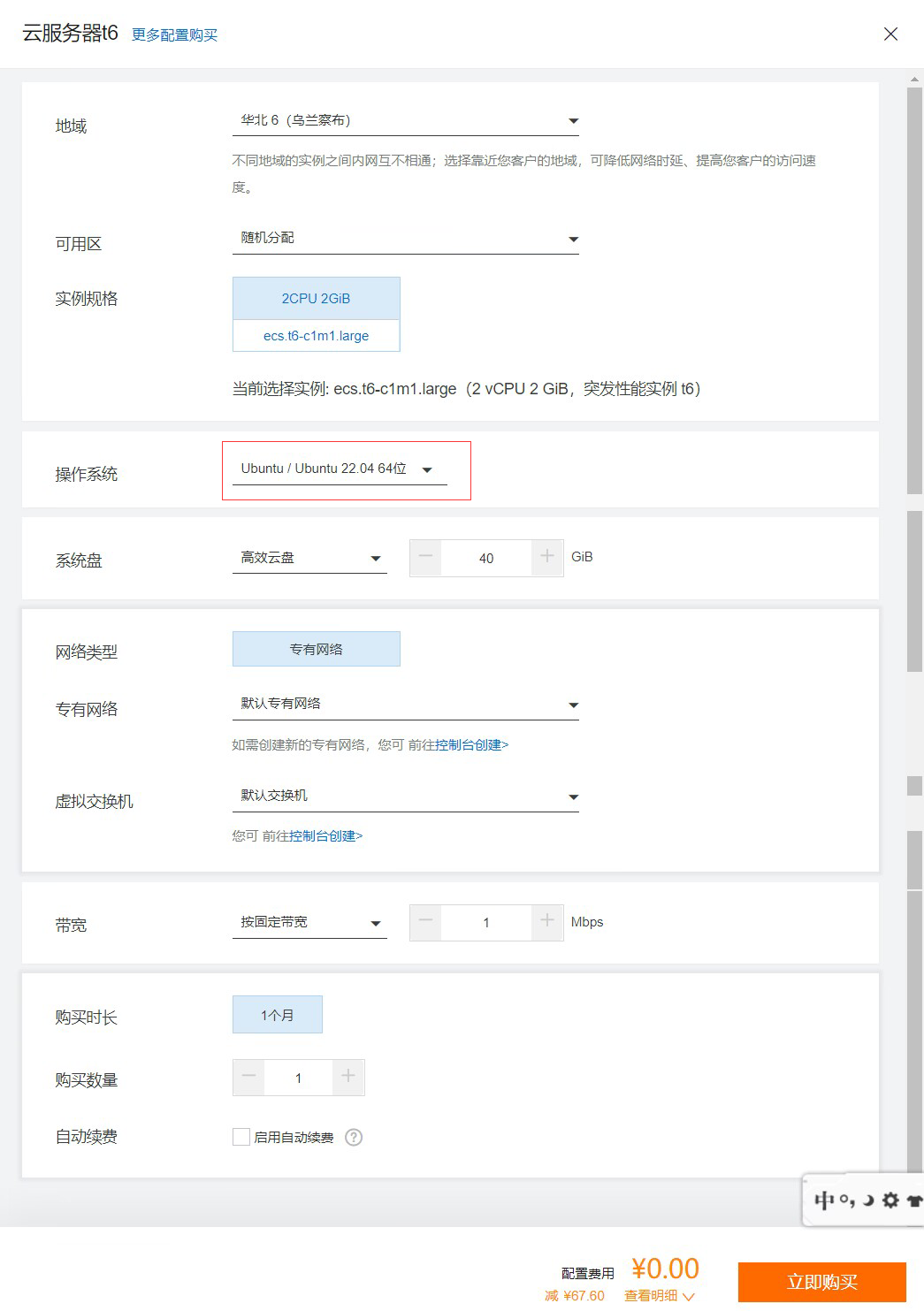
-
通过阿里云页面的控制台–》云服务器ECS–》实例,通过下拉列表选择服务器所在地
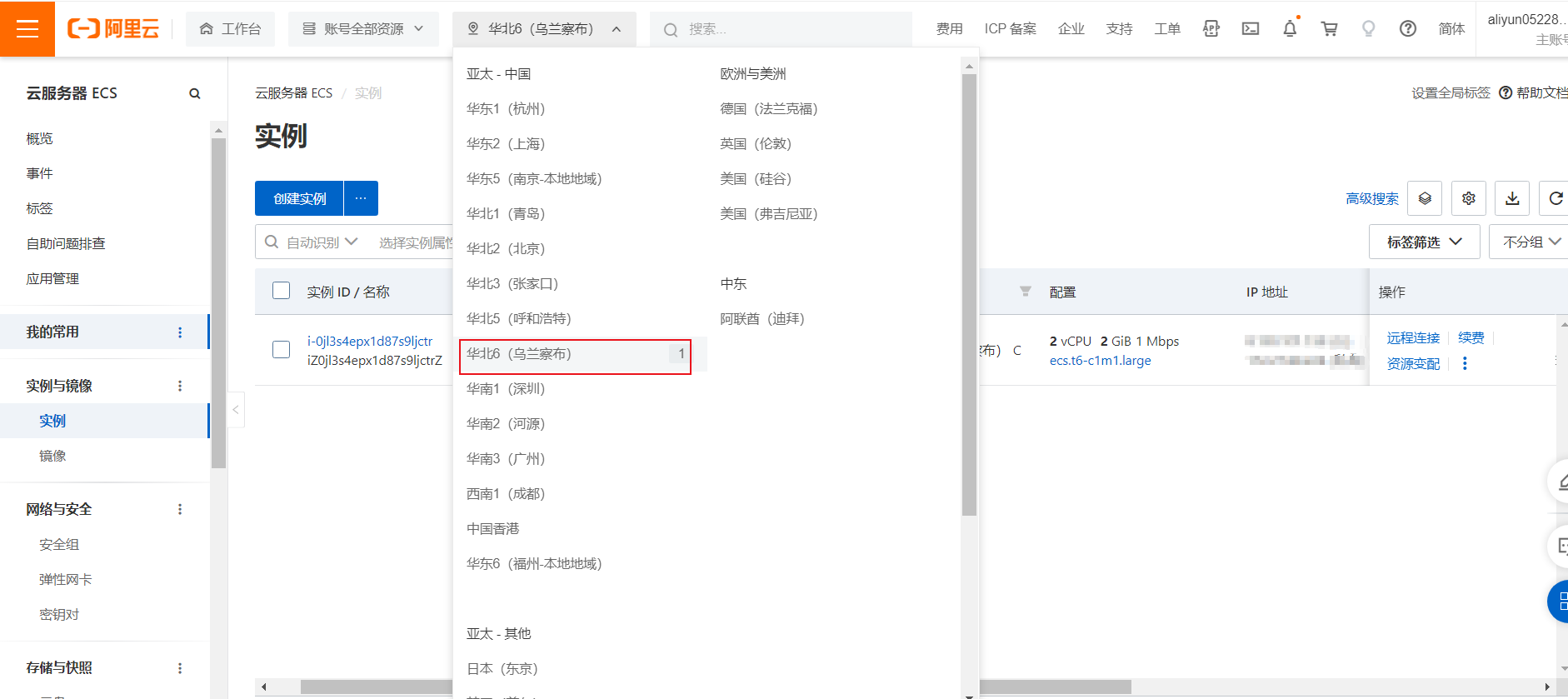
-
远程连接操作服务器

-
输入密码进入终端,到服务器就准备好了
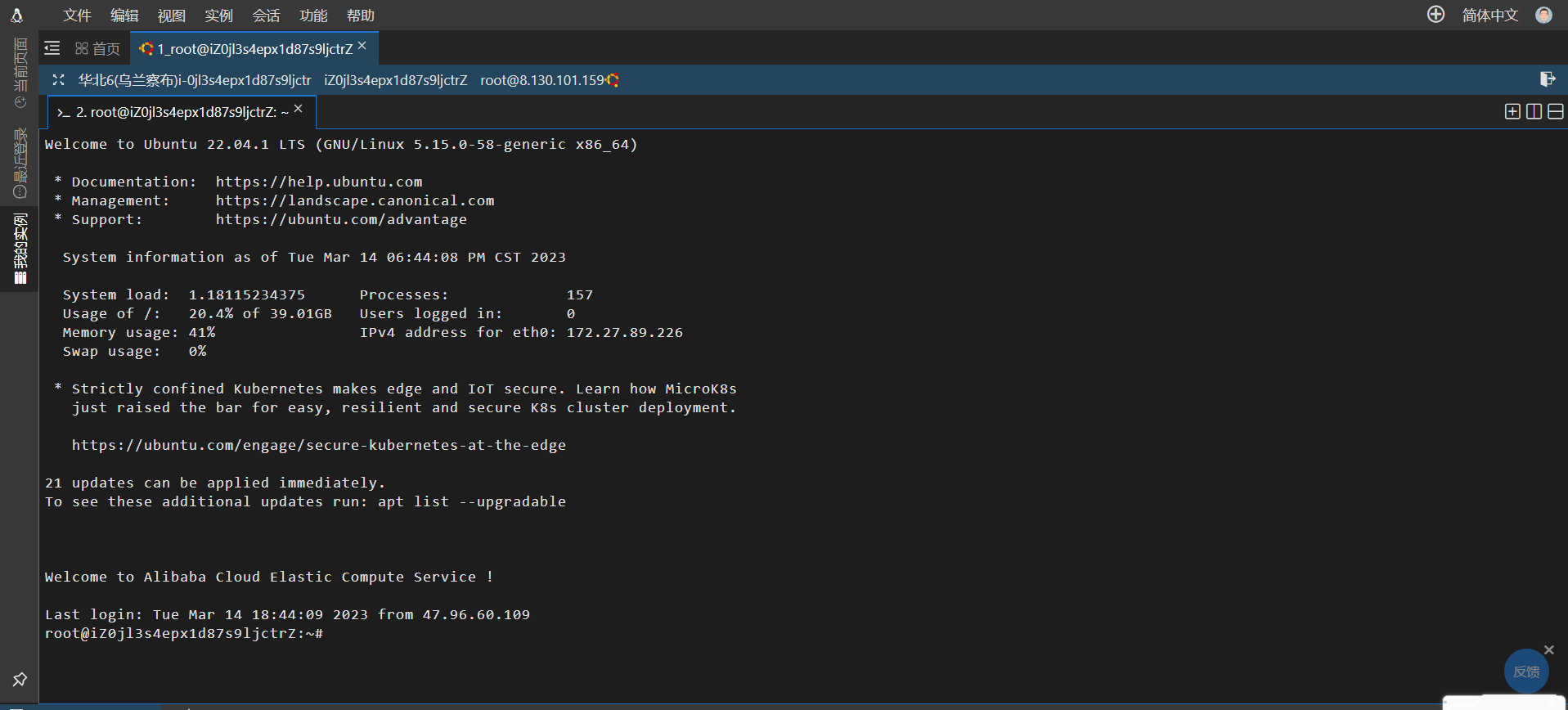
二、安装宝塔面板
为了可视化操作服务器, 2分钟装好面板,一键管理服务器,鼠标点几下就能替代以前的复杂繁多命令,操作简单,看一眼就会使用
-
浏览器搜索宝塔面板,找到Linux面板,安装脚本
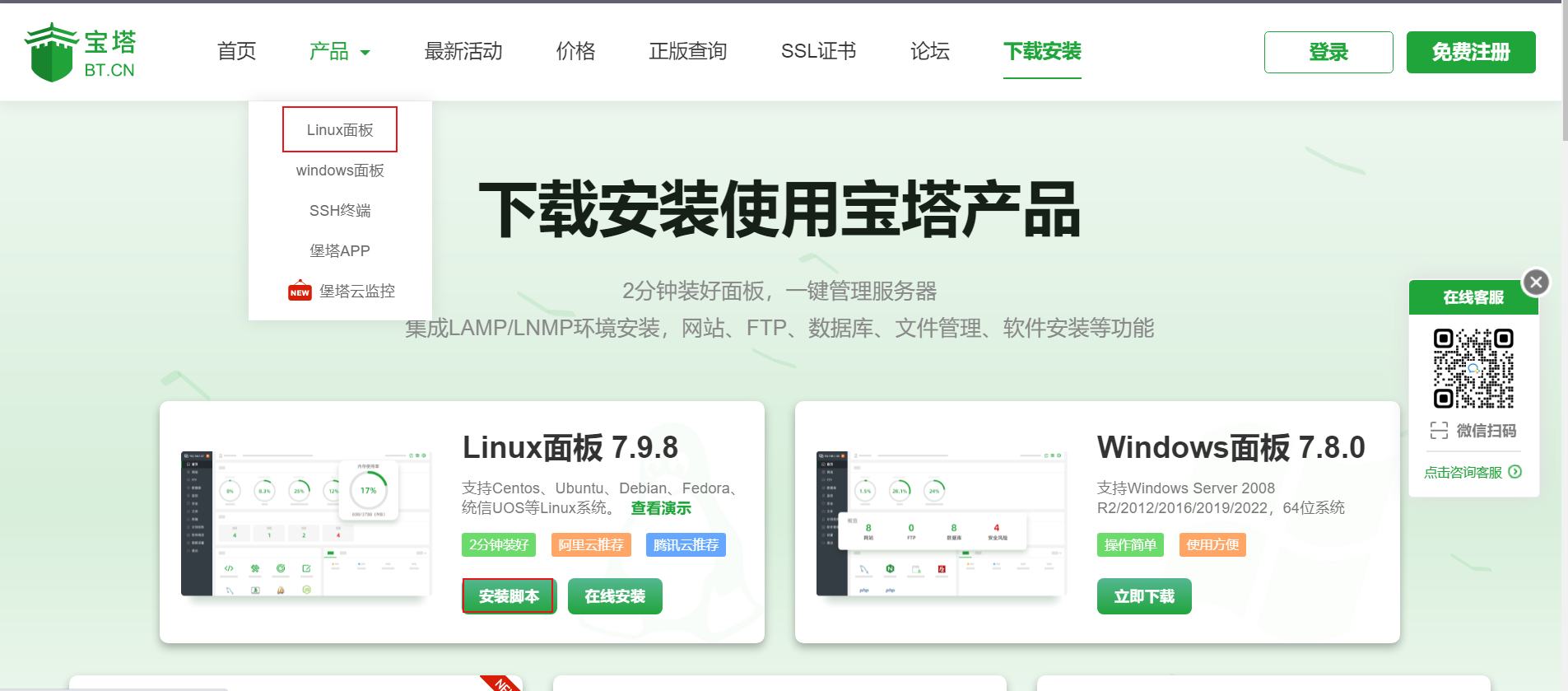
-
复制代码到云服务器终端,回车就会安装了
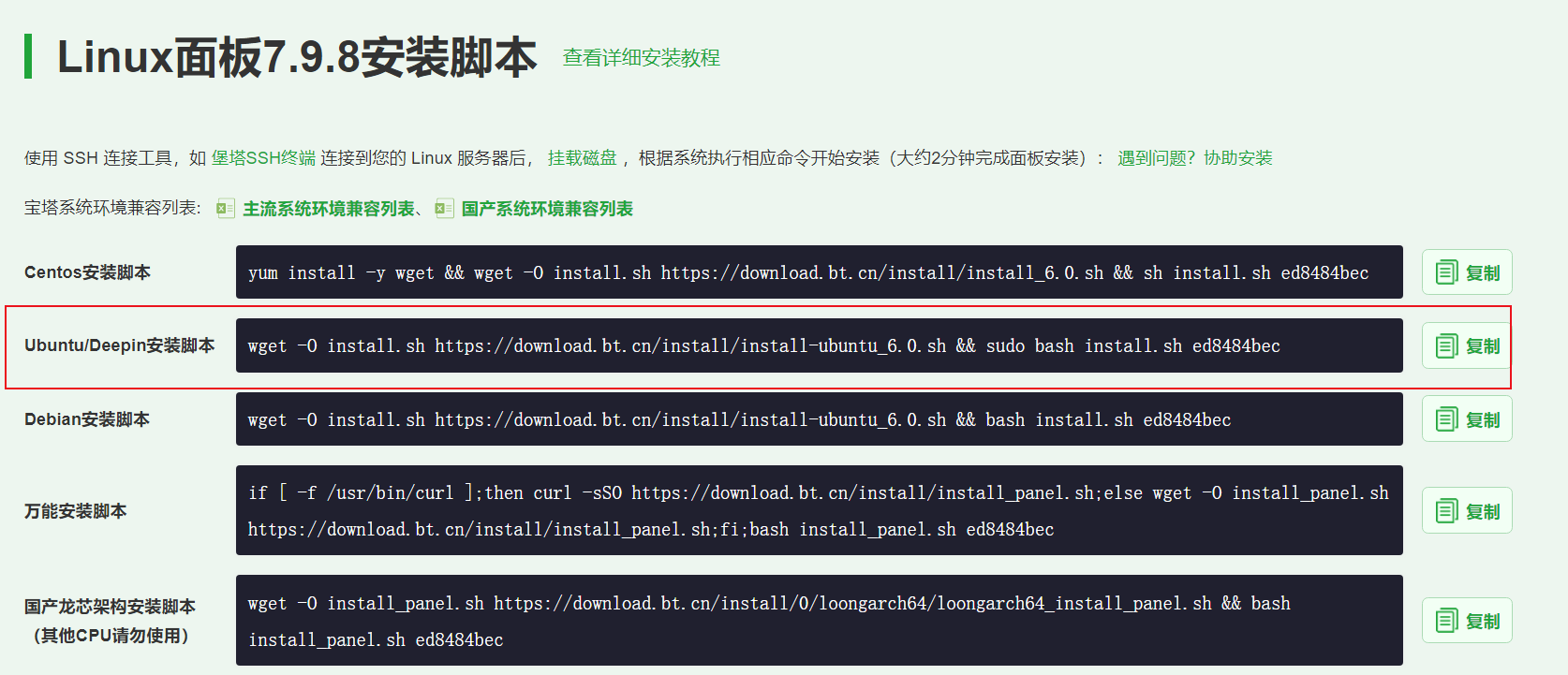
-
服务器需要开放相应的端口才可以访问宝塔面板,这里我需要开通的是24199端口,那么我们回到工作台的安全组
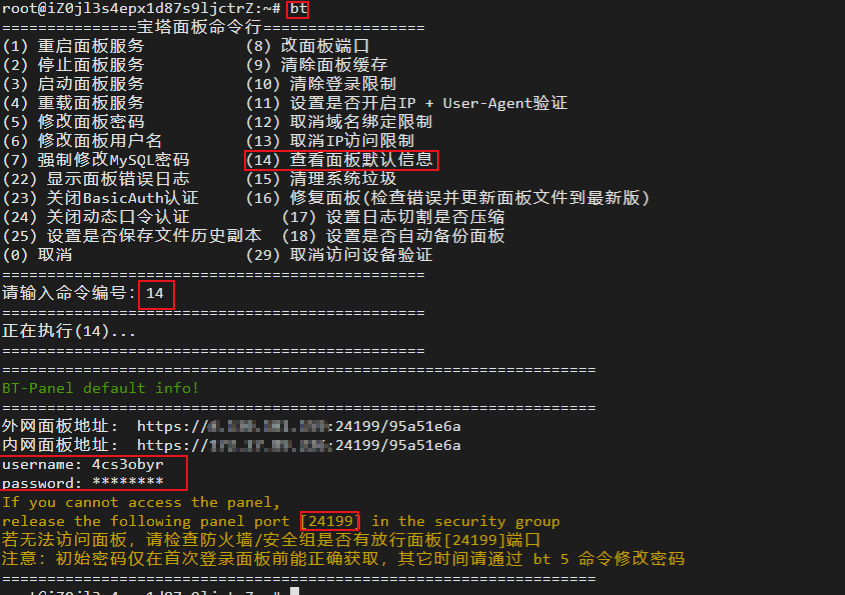
-
工作台–》安全组–》开放24199端口
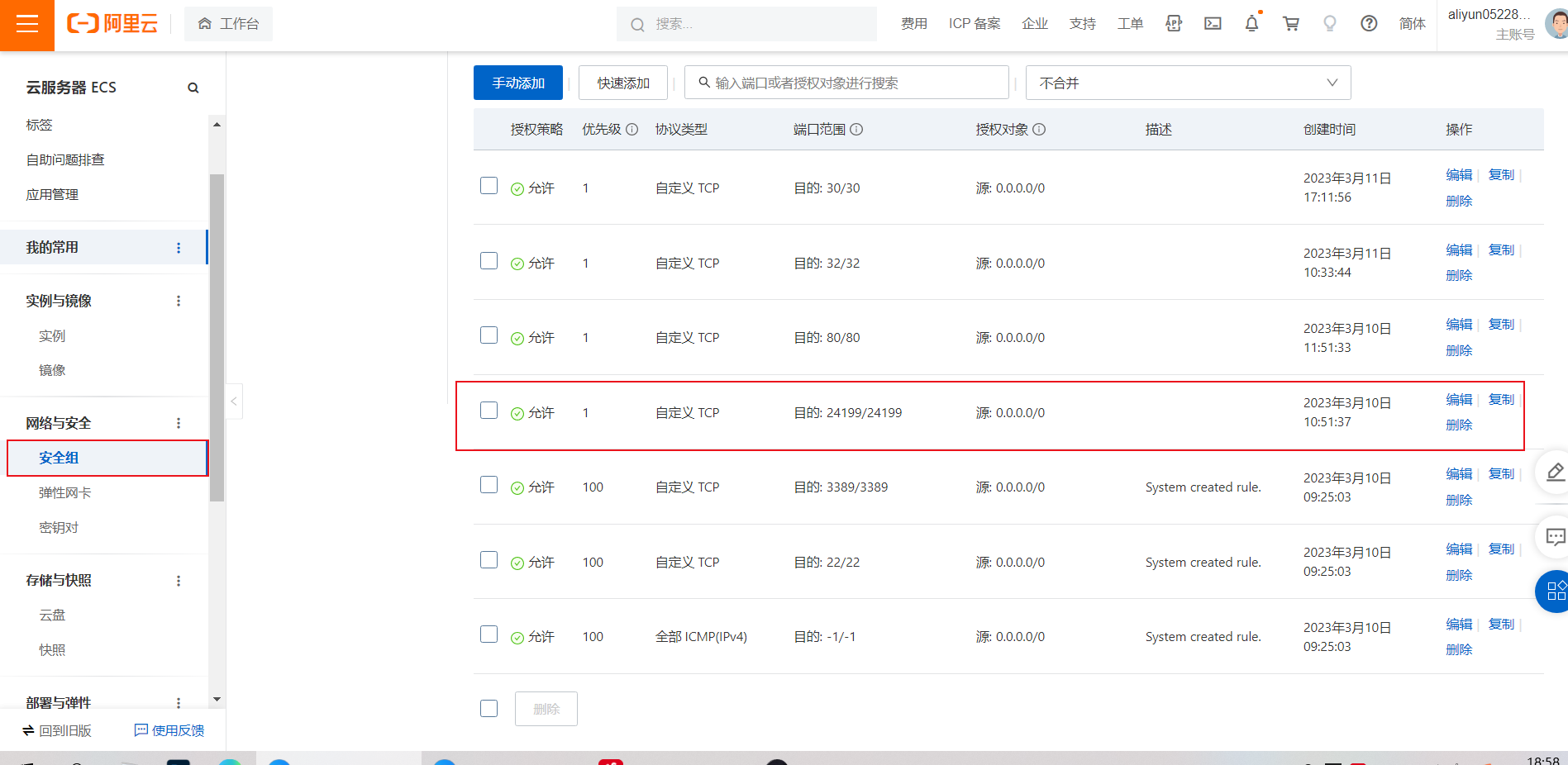
-
通过上面14查看面板默认信息中,外网面板地址访问宝塔面板,输入默认账号密码即可登录,也可以通过bt 5修改默认密码。安装推荐的套件会需要15min
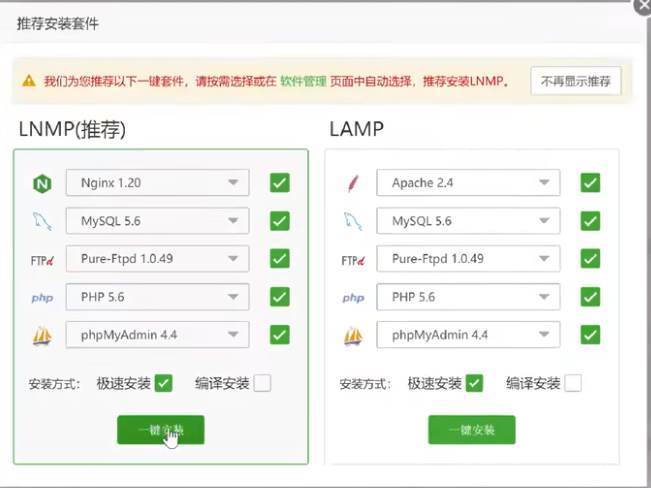
三、网站搭建
-
在宝塔面板–》网站–》添加站点–》输入你喜欢的域名(mysql一般会用到,账号密码可以自己修改,这里账号修改为text,密码修改为user)
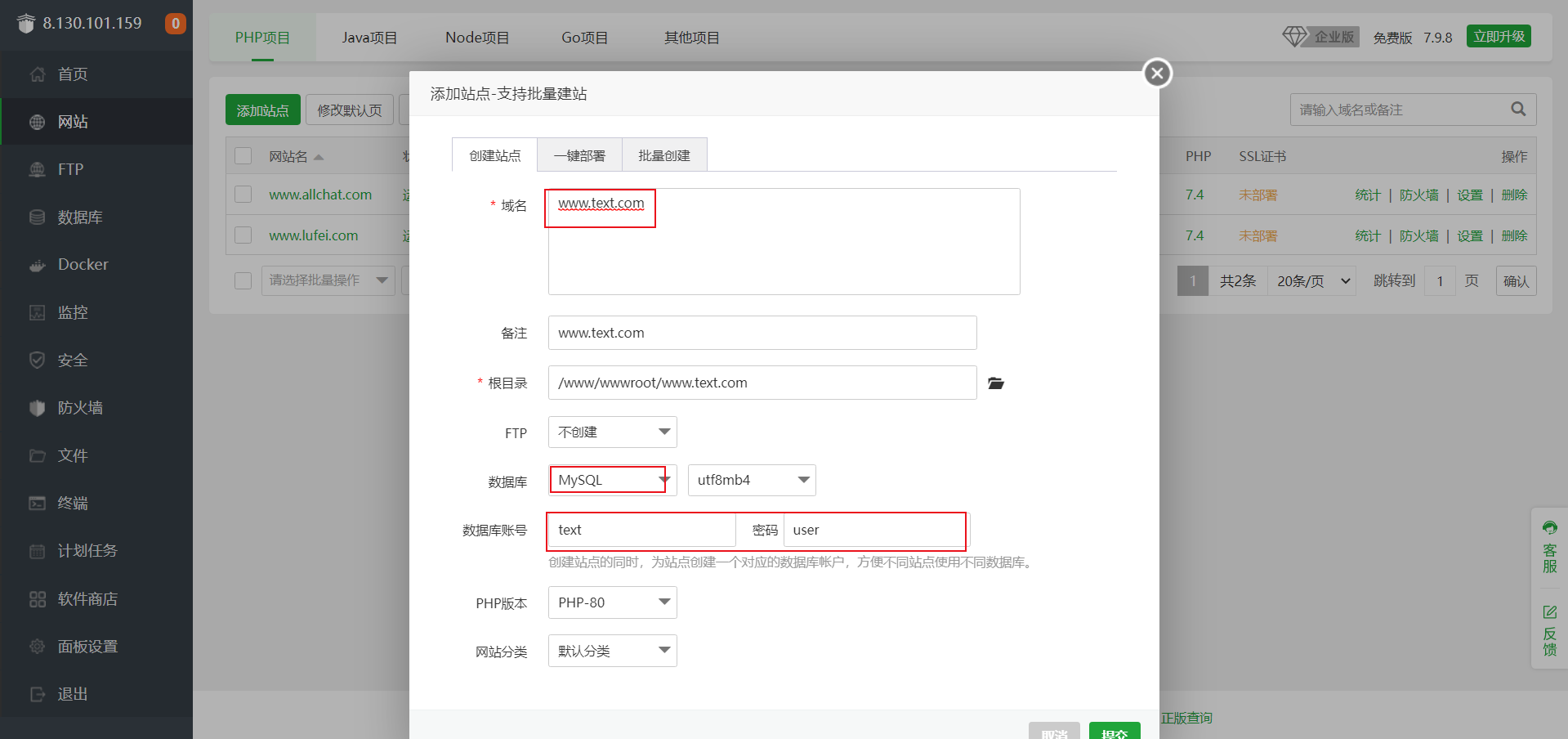
-
这里的域名不能够被访问,因为没有被DNS记录,只能用ip访问,将ip绑定到站点
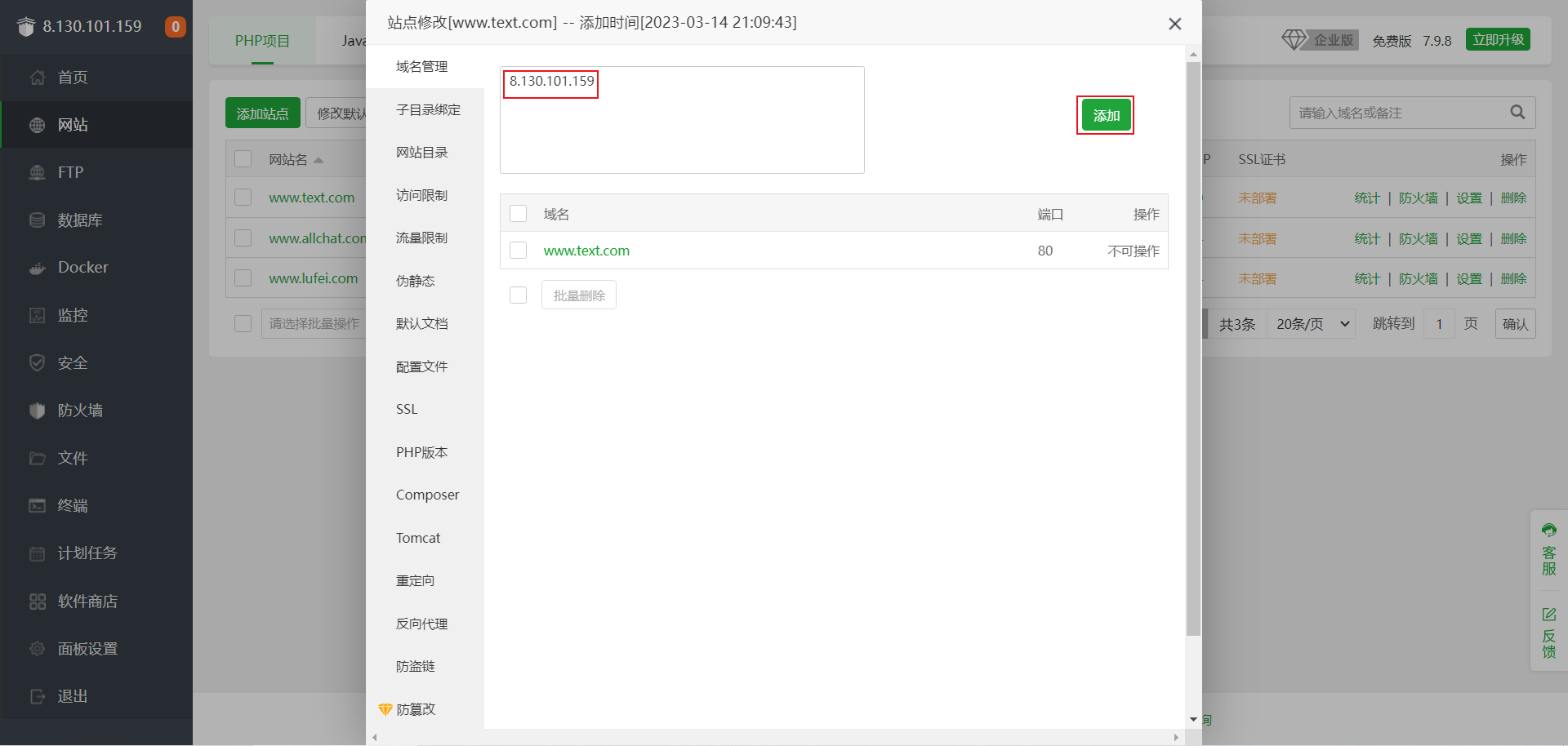
- 添加了ip地址但显示仍然无法被访问,需要在安全组开通80端口
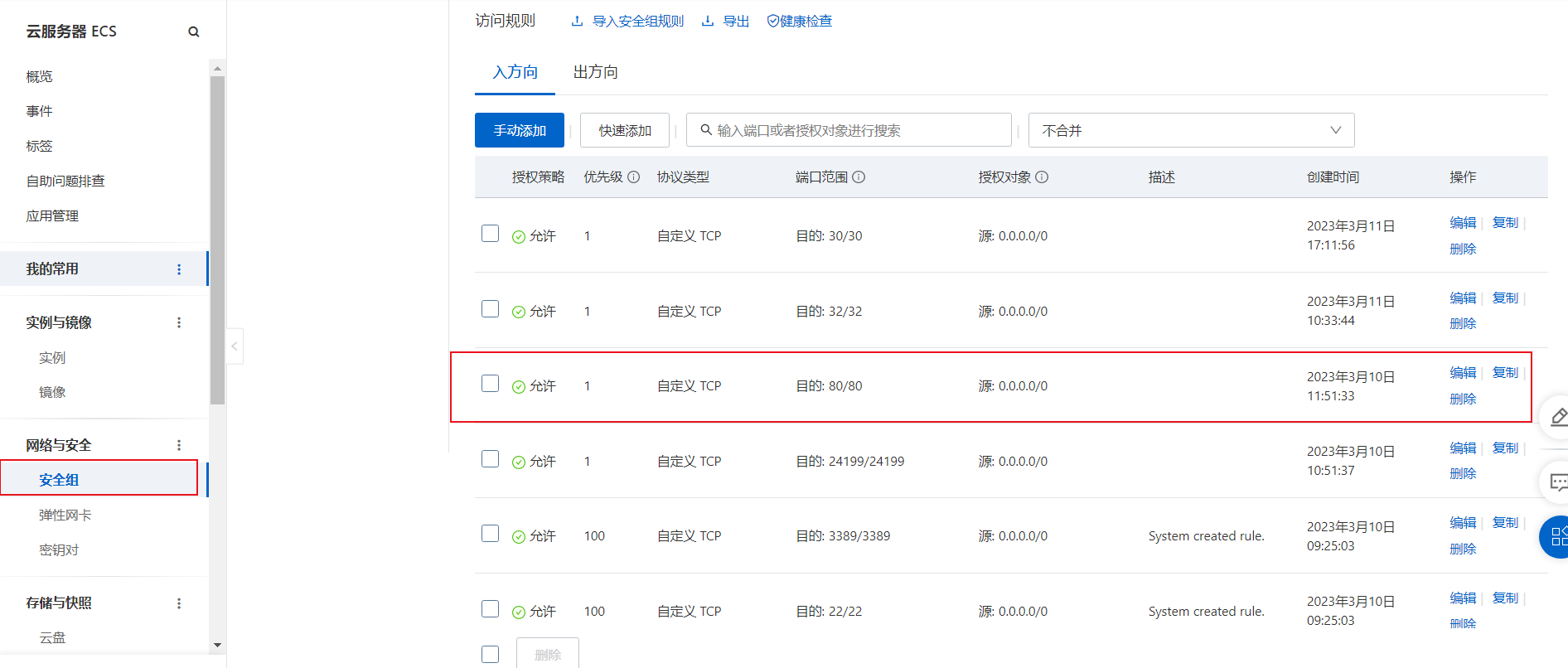
- 通过ip即可被访问成功
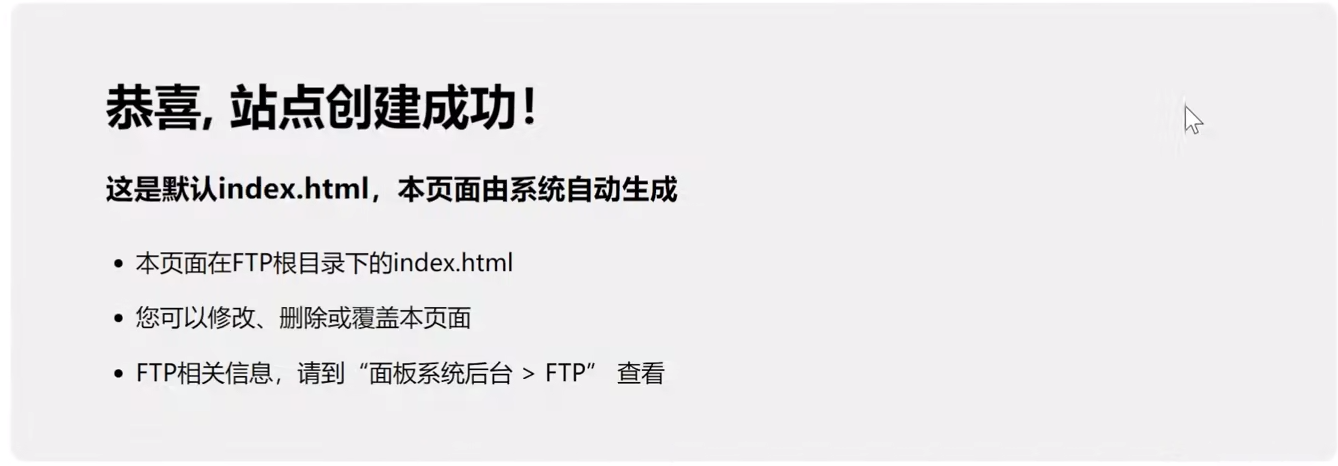
四、上传网站源码
https://www.123pan.com/s/bT07Vv-ZZWcv.html提取码:anAa
这里上传的是一个图片展示的网站源码,可以通过上传不同网站模板来满足自己的需求。pb2345提供了许多免费的模板,可以选自己喜欢的上传
- 宝塔面板–》根目录–》www–》wwwroot–》www.text.com(跟上面www.lufei.com相同都是新建名称)。上传网站源码的压缩包
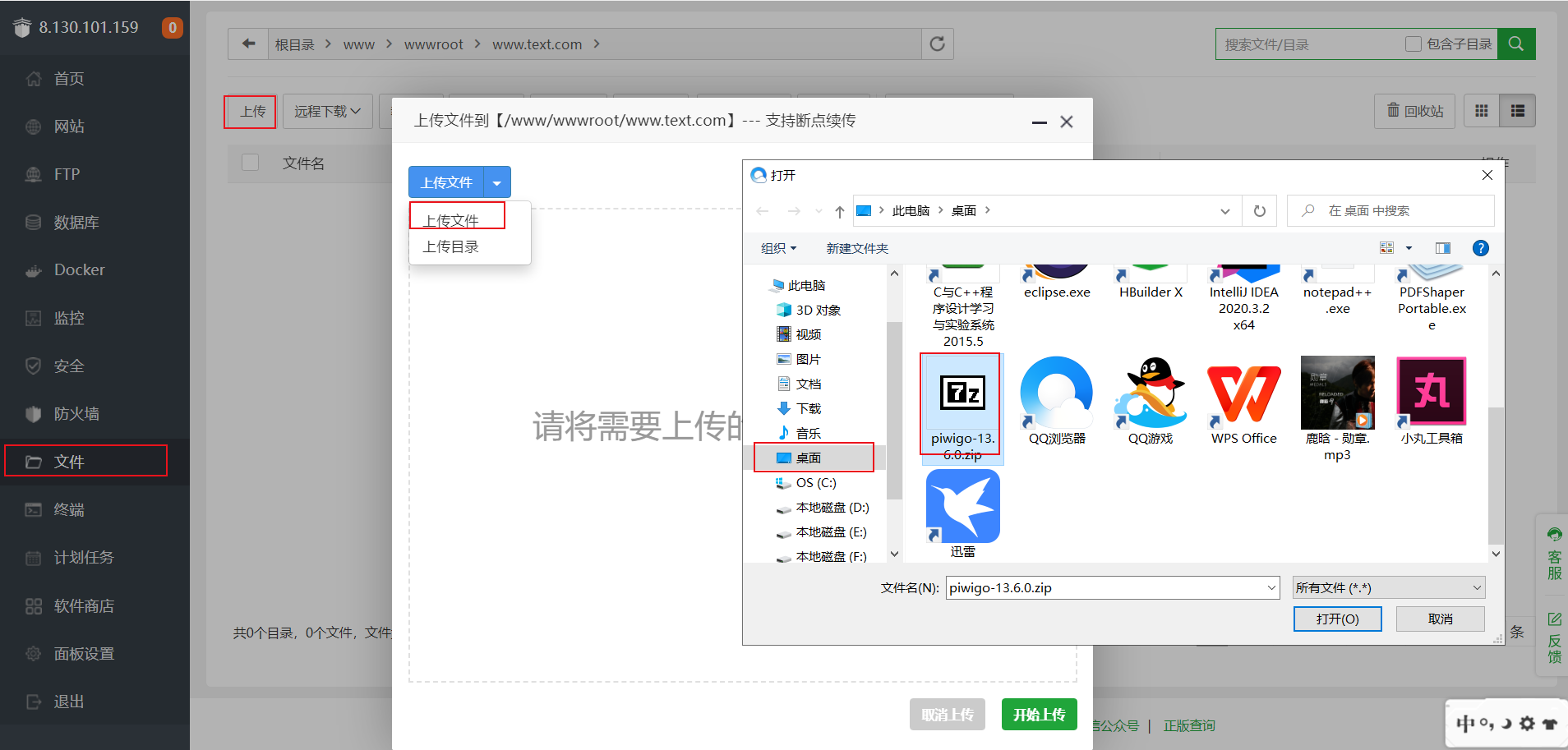
- 解压后,全选剪切,回到www.text.com,粘贴,通过ip访问通过提示安装后可以访问

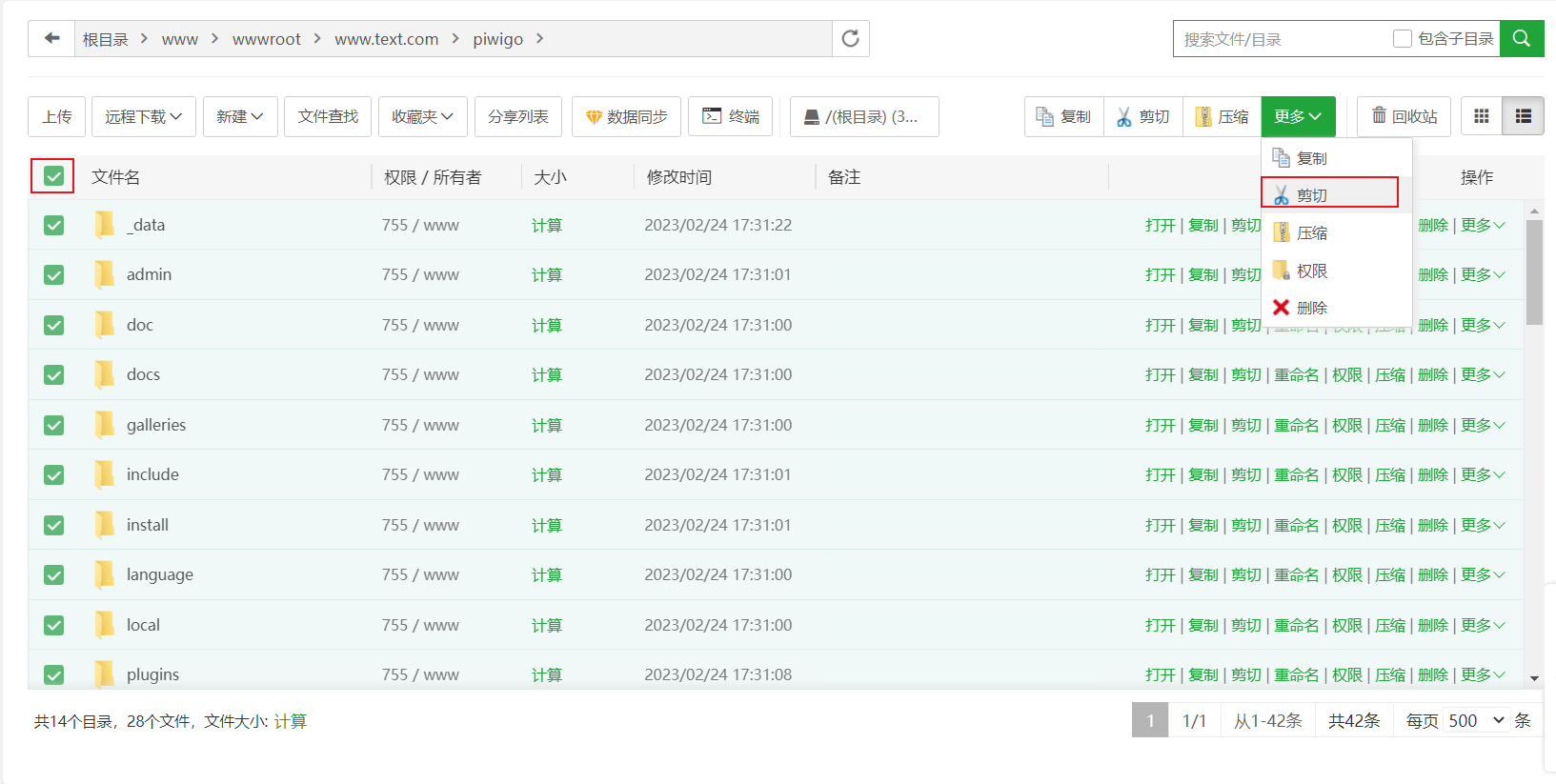
- 数据用户名,数据库名都为text,密码为user,都是上面设置的,如果忘记了,可以在宝塔面板的数据库中查看
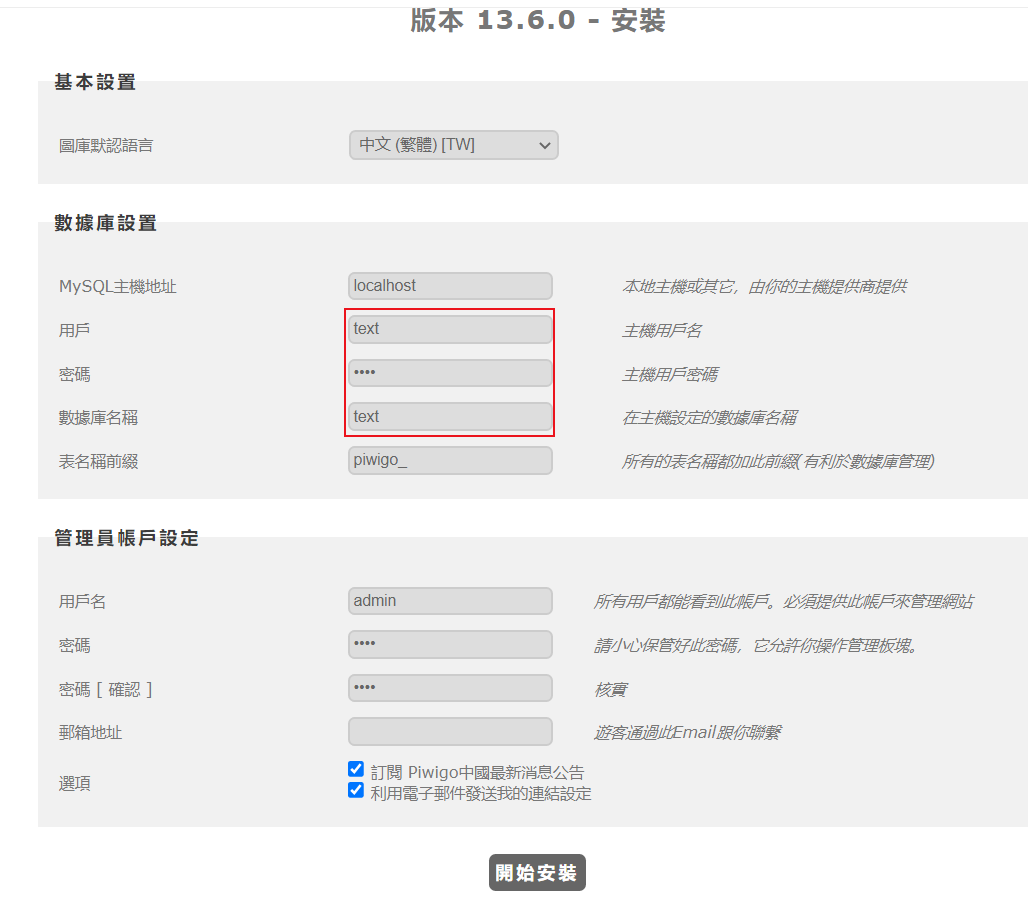
五、网站效果